วิธีใช้ลำดับความสำคัญใน Microsoft Planner
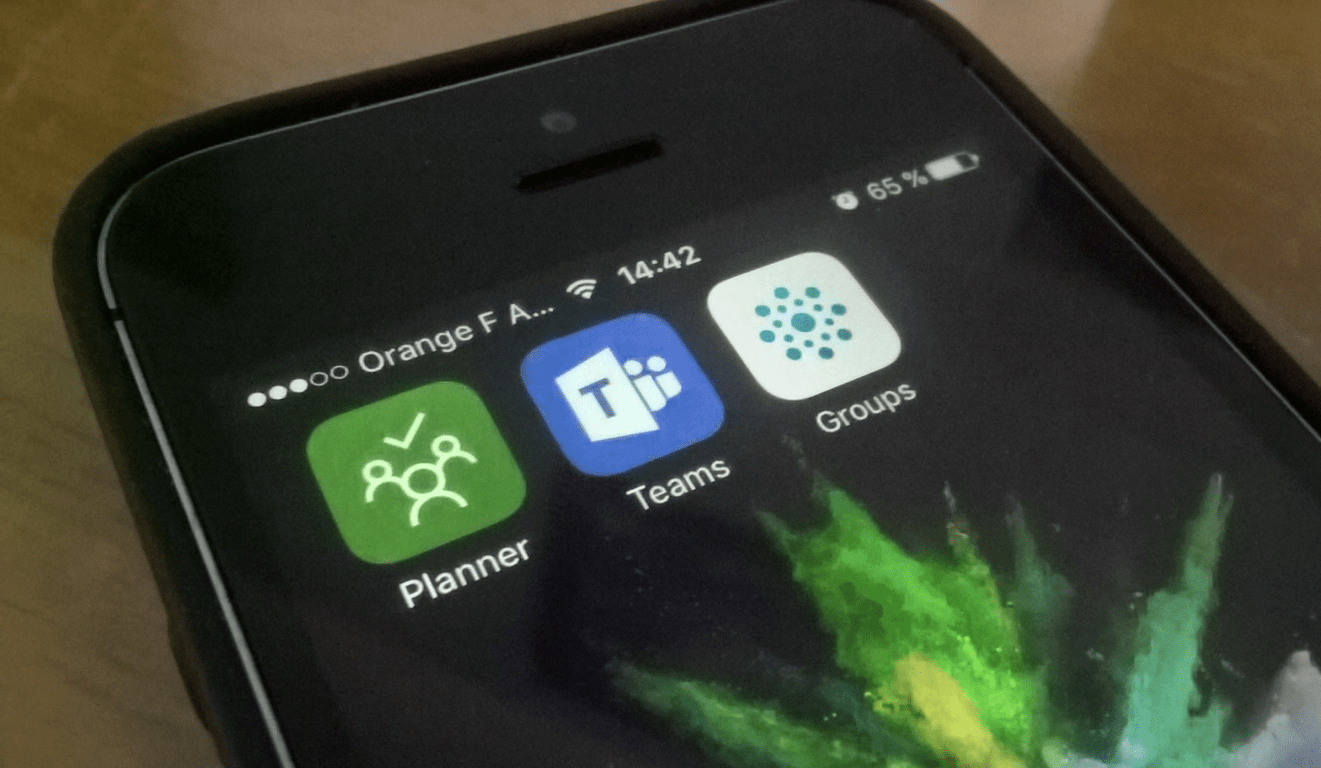
Microsoft Planner ได้รับการอัปเดตเพื่อรองรับฟิลด์ Priority เฉพาะในงานทั้งหมด ก่อนหน้านี้ ผู้ใช้ Planner หลายคนกำหนดค่า Labels ด้วยตนเองเพื่อทำหน้าที่เป็น
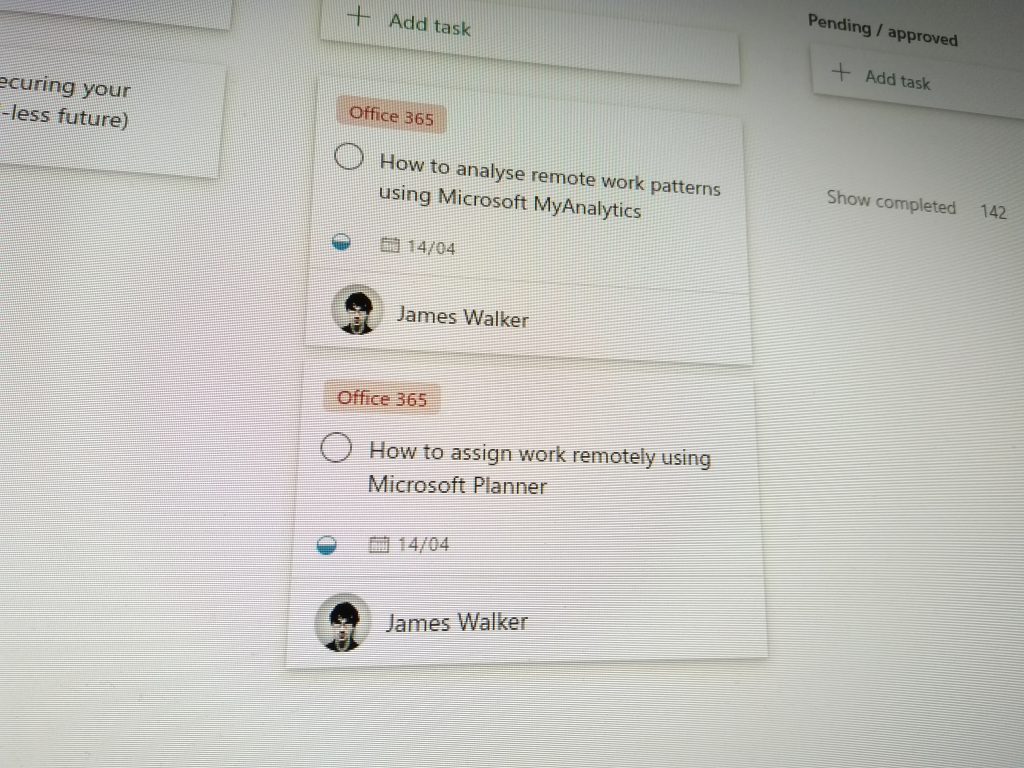
การมอบหมายงานใน Microsoft Planner
คลิกการ์ดงานจากแผน Planner
คลิกปุ่ม "กำหนด"
เลือกผู้ใช้ที่จะมอบหมายงานให้
เนื่องจากขณะนี้ทั้งสำนักงานกำลังปรับตัวให้เข้ากับการทำงานทางไกล จึงอาจเป็นเรื่องยากที่จะหาวิธีที่มีประสิทธิภาพในการมอบหมายและมอบหมายงาน แม้ว่าจะไม่มีทางเลือกอื่นโดยตรงสำหรับเซสชันไวท์บอร์ดรายวันหรือการประชุมสแตนด์อัพของทีม แต่ Microsoft Planner สามารถช่วยให้แน่ใจว่าทุกคนทราบถึงสิ่งที่เกิดขึ้น
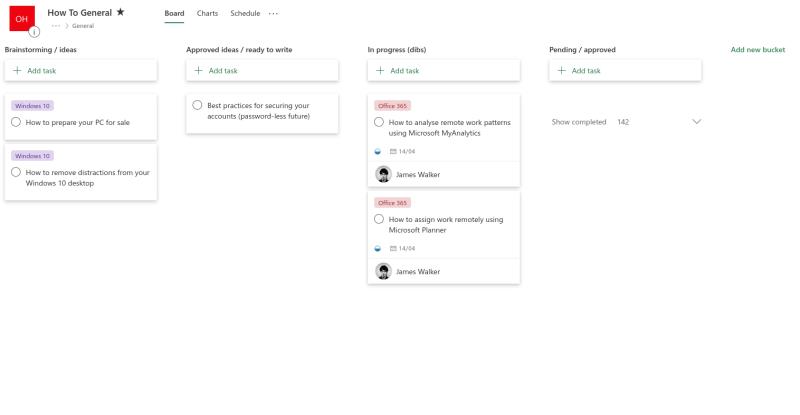
หากคุณเพิ่งเริ่มใช้ Planner คุณอาจต้องการอ่านคู่มือภาพรวมของเราก่อนดำเนินการต่อ Planner ให้กระดานงานสไตล์ Kanban แก่คุณ ซึ่งงานต่างๆ จะถูกจัดเรียงเป็นรายการการ์ดในแนวตั้งใน "ถัง" ในแนวนอน บัคเก็ตใช้เพื่อจัดกลุ่มงานตามประเภทหรือสถานะเสร็จสิ้น
สามารถ "มอบหมาย" งานให้กับผู้ใช้ Planner ได้ คลิกงานใดก็ได้บนกระดานแล้วคลิกปุ่ม "+ มอบหมาย" ใต้ชื่องาน
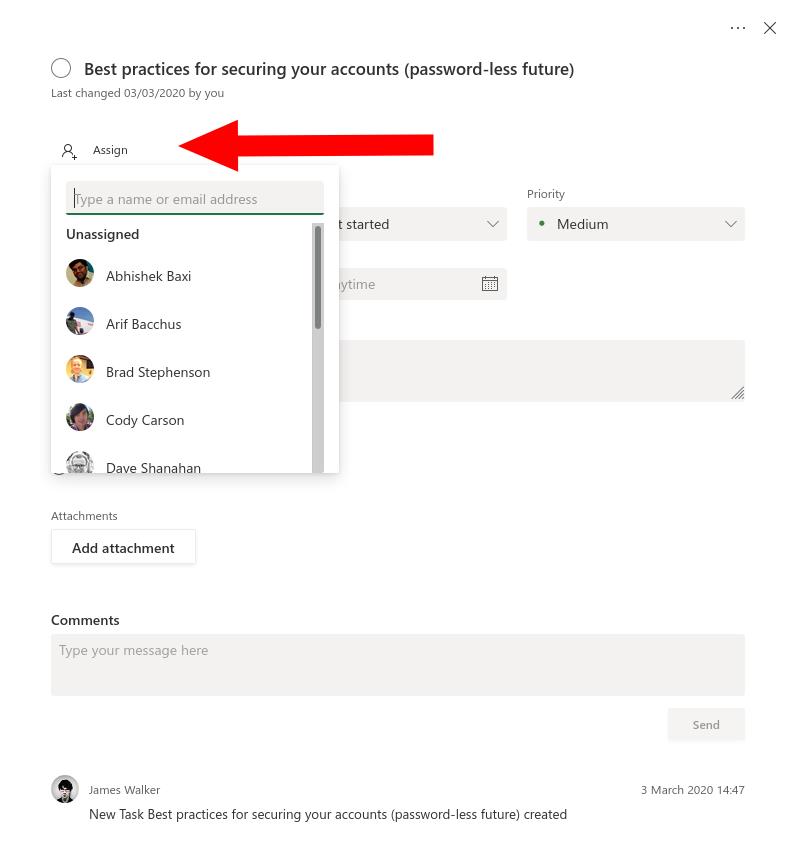
ใช้เมนูแบบเลื่อนลงซึ่งปรากฏขึ้นเพื่อเลือกผู้ใช้ที่คุณต้องการมอบหมายงานให้ กลับมาที่กระดาน ผู้รับมอบหมายจะปรากฏบนการ์ดของงาน เพื่อให้ทุกคนเห็นว่าขณะนี้มีคนกำลังแก้ไขปัญหาอยู่
เพื่อให้ได้ประโยชน์สูงสุดจากการมอบหมายงาน ผู้ใช้ควรเปิดใช้งานการแจ้งเตือนของ Planner คลิกไอคอนฟันเฟืองการตั้งค่าที่มุมบนขวา ตามด้วย "การแจ้งเตือน" ใต้หัวข้อแรก ("ผู้วางแผน") (หมายเหตุ: มี "การแจ้งเตือน" ที่แยกจากกันซึ่งอยู่ด้านล่างของบานหน้าต่างการตั้งค่า ซึ่งช่วยให้คุณเปิดหรือปิดการแจ้งเตือน Planner ทั้งหมดได้ด้วยคลิกเดียว)
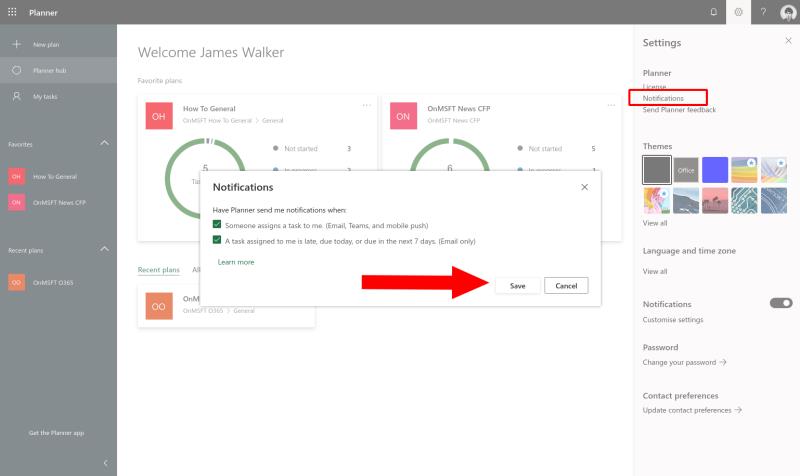
กล่องโต้ตอบป๊อปอัปการแจ้งเตือนช่วยให้คุณเลือกวิธีรับการแจ้งเตือนเมื่อคุณได้รับมอบหมายงานใหม่ เมื่อเปิดใช้งาน คุณจะได้รับอีเมล การแจ้งเตือนแบบพุช และการแจ้งเตือนของ Microsoft Teams ทุกครั้งที่คุณเป็นผู้ได้รับมอบหมายงาน คุณยังสามารถเลือกรับการแจ้งเตือนทางอีเมลเมื่องานใกล้ถึงกำหนดส่งหรือเกินกำหนด
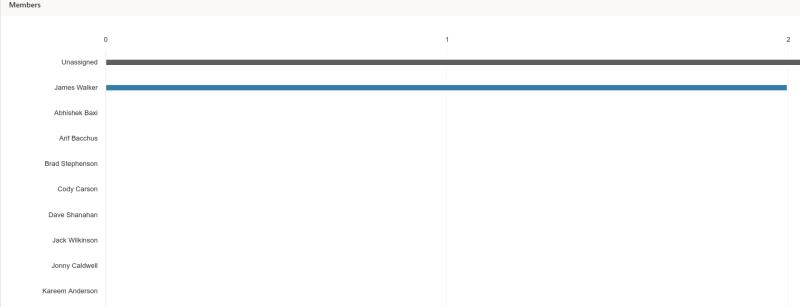
เมื่อมอบหมายงานให้กับผู้ใช้ คุณจะมองเห็นสิ่งที่กำลังทำงานอยู่ได้มากขึ้น คุณยังสามารถตรวจสอบปริมาณงานของสมาชิกในทีมแต่ละคนได้ คลิกแท็บ "แผนภูมิ" ที่ด้านบนของหน้าจอเครื่องมือวางแผนเพื่อดูรายละเอียดงานที่มอบหมายให้กับผู้ใช้แต่ละราย หากมีงานค้างอยู่มาก คุณอาจต้องการยื่นมือช่วยเหลือพวกเขาตลอดวัน
Microsoft Planner ได้รับการอัปเดตเพื่อรองรับฟิลด์ Priority เฉพาะในงานทั้งหมด ก่อนหน้านี้ ผู้ใช้ Planner หลายคนกำหนดค่า Labels ด้วยตนเองเพื่อทำหน้าที่เป็น
Microsoft Planner เป็นระบบจัดการงานแบบ Kanban ที่มุ่งเป้าไปที่ทีมที่มีงานยุ่งและผู้ปฏิบัติงานระยะไกล นักวางแผนสามารถช่วยคุณจัดระเบียบ มอบหมาย และติดตามงานได้
เรียนรู้เกี่ยวกับสถานการณ์ที่คุณอาจได้รับข้อความ “บุคคลนี้ไม่พร้อมใช้งานบน Messenger” และวิธีการแก้ไขกับคำแนะนำที่มีประโยชน์สำหรับผู้ใช้งาน Messenger
ต้องการเพิ่มหรือลบแอพออกจาก Secure Folder บนโทรศัพท์ Samsung Galaxy หรือไม่ นี่คือวิธีการทำและสิ่งที่เกิดขึ้นจากการทำเช่นนั้น
ไม่รู้วิธีปิดเสียงตัวเองในแอพ Zoom? ค้นหาคำตอบในโพสต์นี้ซึ่งเราจะบอกวิธีปิดเสียงและเปิดเสียงในแอป Zoom บน Android และ iPhone
รู้วิธีกู้คืนบัญชี Facebook ที่ถูกลบแม้หลังจาก 30 วัน อีกทั้งยังให้คำแนะนำในการเปิดใช้งานบัญชี Facebook ของคุณอีกครั้งหากคุณปิดใช้งาน
เรียนรู้วิธีแชร์เพลย์ลิสต์ Spotify ของคุณกับเพื่อน ๆ ผ่านหลายแพลตฟอร์ม อ่านบทความเพื่อหาเคล็ดลับที่มีประโยชน์
AR Zone เป็นแอพเนทีฟที่ช่วยให้ผู้ใช้ Samsung สนุกกับความจริงเสริม ประกอบด้วยฟีเจอร์มากมาย เช่น AR Emoji, AR Doodle และการวัดขนาด
คุณสามารถดูโปรไฟล์ Instagram ส่วนตัวได้โดยไม่ต้องมีการตรวจสอบโดยมนุษย์ เคล็ดลับและเครื่องมือที่เป็นประโยชน์สำหรับการเข้าถึงบัญชีส่วนตัวของ Instagram 2023
การ์ด TF คือการ์ดหน่วยความจำที่ใช้ในการจัดเก็บข้อมูล มีการเปรียบเทียบกับการ์ด SD ที่หลายคนสงสัยเกี่ยวกับความแตกต่างของทั้งสองประเภทนี้
สงสัยว่า Secure Folder บนโทรศัพท์ Samsung ของคุณอยู่ที่ไหน? ลองดูวิธีต่างๆ ในการเข้าถึง Secure Folder บนโทรศัพท์ Samsung Galaxy
การประชุมทางวิดีโอและการใช้ Zoom Breakout Rooms ถือเป็นวิธีการที่สร้างสรรค์สำหรับการประชุมและการทำงานร่วมกันที่มีประสิทธิภาพ.
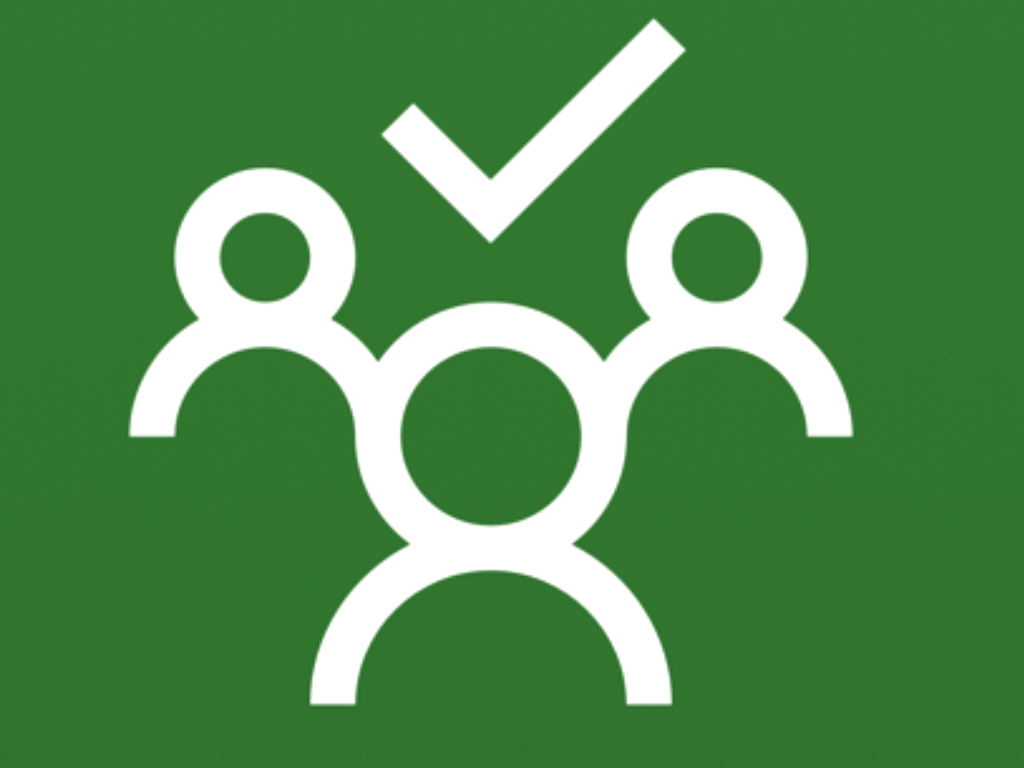



![วิธีกู้คืนบัญชี Facebook ที่ถูกลบ [2021] วิธีกู้คืนบัญชี Facebook ที่ถูกลบ [2021]](https://cloudo3.com/resources4/images1/image-9184-1109092622398.png)





